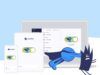Recensione VPN Surfshark
La privacy online e la sicurezza della navigazione in Internet sono temi che mi stanno particolarmente a cuore: è per questo che quando mi viene offerta la possibilità di parlare di una soluzione valida in questi ambiti, mi fa piacere farlo. Eccomi dunque qui a presentarti Surfshark: un servizio di VPN, cioè una rete privata virtuale, che fa da intermediario tra i nostri dispositivi (es. i nostri computer, smartphone o tablet) e le risorse online che vogliamo raggiungere (es. un sito Internet o l’app di un servizio di streaming) permettendoci di nascondere il nostro reale indirizzo IP (la “targa” che ha la nostra connessione e la identifica su Internet) e cifrare tutte le attività che svolgiamo in Rete.
Questo si traduce nella possibilità di navigare online – anche da reti Wi-Fi pubbliche – senza il rischio che le proprie attività vengano intercettate da malintenzionati, ISP o altri soggetti (ivi compresi i gestori di Surfshark, che non registrano nulla delle attività svolte dagli utenti), nel superamento di censure e restrizioni regionali e nella possibilità di accedere ai cataloghi esteri dei servizi di streaming. Inoltre, Surfshark protegge da malware, phishing e altri contenuti dannosi/fastidiosi presenti su Internet (tramite la sua funzione CleanWeb), permette di configurare un Kill Switch per disattivare automaticamente la connessione Internet in caso di disconnessione dalla VPN e di attivare la rotazione dell’IP mantenendo invariata la posizione della VPN.
Aggiungo a quanto appena detto che Surfshark conta più di 3.200 server disseminati in oltre 100 Paesi di tutto il mondo, è disponibile su tutti i principali dispositivi e sistemi operativi (consentendo anche l’uso senza limiti su più device in contemporanea), ha prezzi estremamente accessibili e fornisce assistenza 24/7 a tutti i suoi clienti. Se vuoi saperne di più, non ti resta che continuare a leggere: in questa mia recensione di Surfshark ti spiegherò come funziona il prodotto in questione e cercherò di illustrarti tutte le sue caratteristiche più importanti. Buona lettura!
Indice
VPN Surfshark: costo e dispositivi compatibili
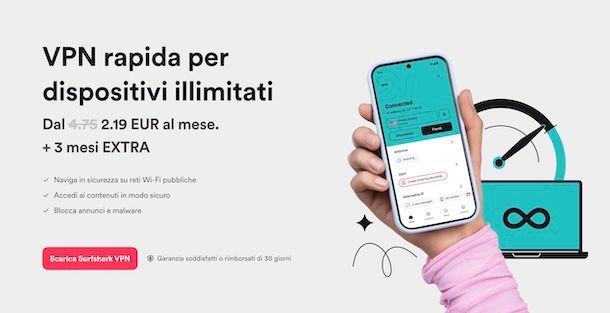
Prima di entrare nel vivo della recensione e spiegarti come funziona Surfshark, volevo darti anche qualche informazione relativa ai prezzi del servizio e ai dispositivi compatibili.
Per quanto riguarda il costo di VPN Surfshark, sarai contento di sapere che sono disponibili piani adatti un po’ a tutte le tasche e tutte le esigenze: nel momento in cui scrivo questa guida, il piano base Surfshark Starter è quello più economico e può essere attivato a partire da 2,19 euro/mese con tre mesi gratis se attivato nella versione con fatturazione biennale.
Il piano in questione permette di usare la VPN su un numero illimitato di dispositivi e di avere una protezione completa grazie alle funzioni Rotazione dell’IP, che appunto permette una rotazione costante degli indirizzi IP senza interrompere la connessione, e Dynamic MultiHop, che consente di instradare il traffico online attraverso 2 server VPN.
Il piano base include anche il servizio Alternative ID tramite il quale è possibile generare dati fittizi da usare su siti Web di cui non ti fidi ed evitare spam, fughe di dati e ogni altra tipologia di problemi legata alla sicurezza delle proprie informazioni online.
Coloro che desiderano una maggiore protezione, possono optare per i piani Surfshark One (a partire da 2,69 euro/mese) e Surfshark One+ (a partire da 4,29 euro/mese), che includono anche l’antivirus di Surfshark e altre funzioni utili, come Alert, che permette di essere avvisati in caso di fughe di dati, e Search, che consente di visualizzare i risultati di ricerca senza annunci e cambiando la propria posizione geografica.
Inoltre, il piano Surfshark One+ offre anche Incogni, un servizio di rimozione dei dati personali che aiuta a proteggere la propria privacy: Incogni è in grado di contattare automaticamente oltre 210 data broker (individui o aziende che raccolgono e vendono informazioni personali ad altri) per assicurarsi che eliminino ogni dato personale dell’utente e impedirne la vendita a siti di ricerca persone.
Ci tengo a sottolineare che tutti i piani che ti ho indicato offrono 3 mesi aggiuntivi a costo zero e i prezzi si riferiscono alla fatturazione biennale. Ovviamente possono essere attivati, a prezzi maggiori, anche nelle versioni con fatturazione annuale e mensile. In ogni caso, è sempre disponibile la formula soddisfatti o rimborsati entro 30 giorni.
Come ti ho anticipato poc’anzi, la VPN di Surfshark può essere installata e utilizzata su un numero illimitato di dispositivi. In particolare, il relativo client può essere installato su PC Windows, Mac e computer Linux. Inoltre, è disponibile anche un’estensione per i browser Chrome, Edge e Firefox, che consente di accedere ancora più rapidamente alla VPN durante le proprie sessioni di navigazione online.
In ambito mobile, Surfshark è disponibile sotto forma di app per dispositivi Android e iPhone/iPad. In ambito home, invece, c’è da segnalare l’app ufficiale di Surfshark per Fire TV Stick e Apple TV, che permette di usufruire della connessione sicura via VPN mentre si riproducono contenuti o si naviga online.
Infine, devi sapere che tramite un sistema di DNS intelligente o configurando la VPN su un router compatibile, è possibile navigare in maniera sicura anche su dispositivi che normalmente non supportano la configurazione di VPN, come Smart TV e console per videogiochi.
Come funziona Surfshark
Una volta chiarito quanto dovuto in termini di funzioni, dispositivi compatibili e prezzi, è arrivato il momento di spiegarti nel concreto come funziona Surfshark su computer, smartphone, tablet e altri dispositivi.
Come usare Surfshark su PC e Mac
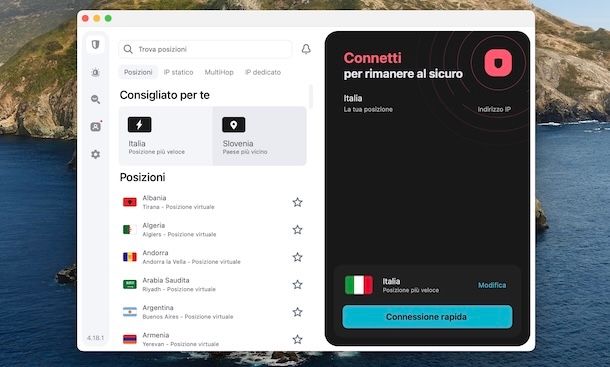
Il primo passo che devi compiere per usare Surfshark sul tuo computer è collegarti al sito ufficiale del servizio e cliccare sul pulsante Scarica Surfshark VPN. Nella nuova pagina apertasi, seleziona la tipologia di fatturazione che preferisci (24 mesi, 12 mesi o 1 mese) e premi sulla voce Inizia relativa al piano che intendi attivare.
Specifica, poi, il tuo indirizzo email nell’apposito campo di testo o scegli se registrarti utilizzando il tuo account Google o Apple premendo sull’apposita voce. In ogni caso, scegli un metodo di pagamento tra quelli supportati (carta di credito, PayPal, Google Pay e Criptovaluta) e completa la transazione seguendo le indicazioni a schermo.
Una volta creato l’account e attivata la sottoscrizione, non ti resta che installare il client di Surfshark sul tuo computer. Se utilizzi un PC Windows, puoi scaricare l’app del servizio direttamente dal Microsoft Store.
In alternativa, se preferisci, puoi installare Surfshark tramite il classico pacchetto .exe: in tal caso, collegati al sito Internet di Surfshark e clicca sul pulsante Scarica l’app VPN per Windows o App VPN per Windows ARM64 a seconda della versione del tuo sistema operativo. Al termine del download, fai doppio clic sul file SurfsharkSetup.exe, premi sui pulsante Sì e Install e attendi che la barra d’avanzamento raggiunga il 100%. Clicca, poi, sul pulsante Finish per completare l’installazione e avviare Surfshark.
Anche se hai un Mac puoi scaricare l’app di Surfshark direttamente dall’App Store o collegandoti al sito ufficiale di Surfshark. In quest’ultimo caso, premi sul pulsante Scarica l’app e attendi che il download sia completato. Apri, poi, il pacchetto DMG ottenuto, trascina l’icona di Surfshark nella cartella Applicazioni di macOS e il gioco è fatto.
Tieni presente che a prescindere dal sistema operativo installato sul tuo computer e alla procedura messa in atto per scaricare e installare Surfshark, non c’è alcuna differenza nell’interfaccia e nel funzionamento del software.
Al primo avvio di Surfshark, se necessario, premi sul pulsante Accetta e continua e seleziona la voce Accedi, per accedere con le credenziali associate all’account creato poc’anzi: inserisci, quindi, i tuoi dati nei campi Email e Password e premi nuovamente sul pulsante Accedi.
Nel caso in cui ti fossi registrato usando il tuo account Google o Apple, dovrai ovviamente selezionare l’opzione Continua con Google o Continua con Apple.
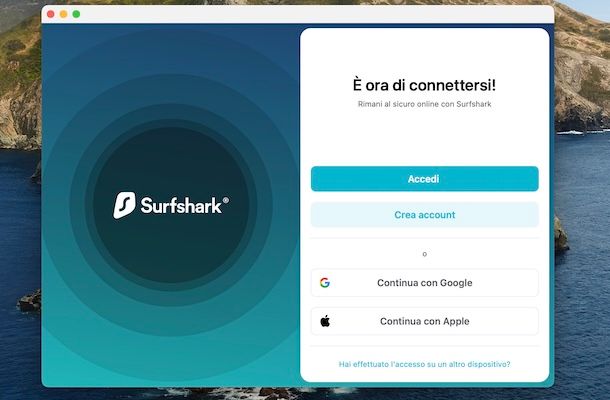
Fatto ciò, seleziona le opzioni Avvia e Continua in modo da avviare un breve tutorial guidato che ti permetterà di capire come usare Surfshark e di configurare il servizio Alert (se incluso nel tuo abbonamento).
A questo punto, sei già pronto per attivare la VPN e iniziare a mascherare la tua attività sul Web. Per farlo, puoi semplicemente cliccare sul pulsante Connessione rapida che permette di connetterti automaticamente al server VPN più veloce e/o vicino a te.
In alternativa, puoi scegliere manualmente un server al quale connetterti selezionando una delle opzioni disponibili: Posizioni permette di visualizzare e selezionare i server disponibili in base alla posizione geografica; IP Statico per avere sempre il medesimo IP o Multihop per scegliere una delle soluzioni che permettono di instradare il traffico online attraverso 2 server VPN.
Puoi cercare anche un server di uno specifico Paese utilizzando il motore di ricerca Trova posizioni visibile in alto. Per completezza d’informazione, ti segnalo che selezionando la scheda IP dedicato puoi anche ottenere un IP univo a te dedicato: questa opzione non è inclusa in nessun abbonamento Surfshark e dovrai attivarla al costo aggiuntivo di 3,75 euro/mese. Maggiori info qui.
Ti segnalo che premendo sull’icona della stella relativa a una specifica posizione, puoi aggiungerla ai tuoi preferiti e accedervi rapidamente dalla sezione Preferiti.
Se hai un Mac, ti sarà utile sapere che alla prima connessione dovrai premere sulle opzioni Aggiungi la configurazione VPN e Consenti, per consentire a Surfshark di installare il profilo di connessione.
Durante la connessione, puoi visualizzare a schermo il tempo di connessione e l’indirizzo IP che ti è stato assegnato. Premendo su quest’ultimo, se disponibile per l’abbonamento che hai scelto, puoi anche abilitare la funzione Rotazione IP spostando la relativa levetta su ON.
Per terminare la connessione, invece, clicca sul pulsante Disconnetti. Particolarmente utile è anche la funzione Pausa, che consente di interrompere la connessione per 5 minuti, 30 minuti o 2 ore e riattivarla automaticamente.
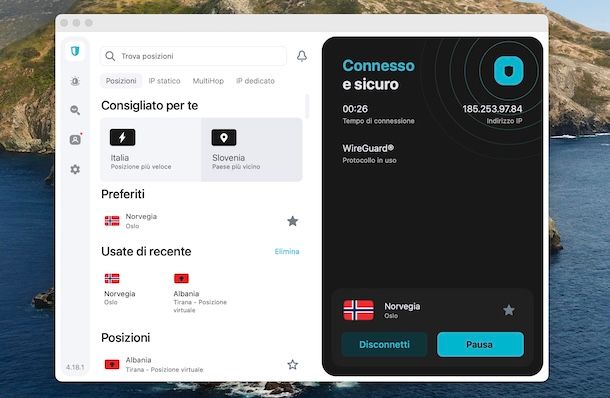
Per usufruire delle altre funzionalità incluse nel tuo abbonamento Surfshark, non devi far altro che premere sull’opzione di tuo interesse (Alert, Search, Alternative ID ecc.) nella barra laterale a sinistra.
Cliccando sulla voce Impostazioni, invece, puoi gestire alcune opzioni relative al tuo account e all’interfaccia dell’app di Surfshark. Inoltre, accedendo alle sezioni Impostazioni > Impostazioni app, ha la possibilità di attivare/disattivare le funzioni CleanWeb, per il blocco del tracciamento pubblicitario e dei malware, e Kill Switch, per disattivare automaticamente la connessione Internet in caso di disconnessione dalla VPN.
Come usare Surfshark su smartphone e tablet
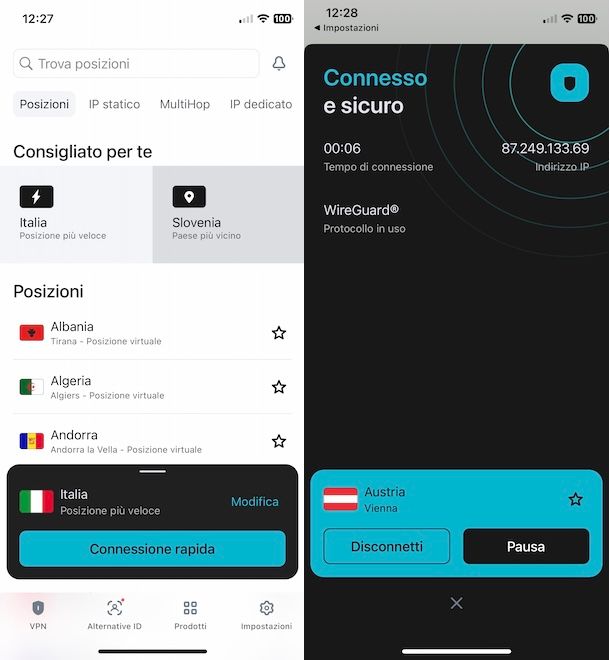
Il funzionamento di Surfshark su smartphone e tablet è pressoché identico a quanto ti ho appena mostrato per usare la VPN da computer.
Dopo aver scaricato e avviato l’app in questione, premi sul pulsante Accedi, inserisci le credenziali associate al tuo account nei campi Email e Password e premi sul pulsante Avanti, per effettuare il login. Anche in questo caso, puoi accedere utilizzando il tuo account Google o Apple.
Nella schermata principale dell’app, puoi attivare la VPN collegandoti automaticamente al server più veloce e/o vicino a te premendo sul pulsante Connetti/Connessione rapida. Premendo sulla posizione attuale (operazione non necessaria su iPhone/iPad) e, poi, agendo dalle sezioni Posizioni, IP statico e MultiHop puoi selezionare manualmente il server VPN che preferisci.
Anche in questo caso, premendo sull’icona della stella relativa una specifica posizione o indirizzo IP, puoi aggiungerlo ai preferiti e accedervi più rapidamente per le future connessioni. Per disattivare la VPN, invece, puoi premere sulla voce Disconnetti o sull’opzione Pausa: quest’ultima consente di disattivare temporaneamente la VPN (da un minimo di 5 minuti a una massimo di 2 ore) e riattivarla automaticamente.
Su iPhone/iPad, alla prima attivazione della VPN, premi sui pulsanti Continua e Consenti, per consentire a Surfshark di installare il profilo VPN necessario al corretto funzionamento.
Per quanto riguarda l’attivazione e l’uso degli altri servizi inclusi nel tuo abbonamento, premi sulla voce Prodotti collocata nel menu in basso e seleziona il servizio di tuo interesse tra Alert, Alternative ID (su iPhone/iPad puoi accedere a questo servizio premendo direttamente sull’apposita voce collocata nel menu in basso), Search ecc.
Premendo, invece, sulla voce Impostazioni anche questa collocata nel menu in basso, puoi attivare/disattivare altre opzioni relative alla VPN, come la connessione automatica e i servizi CleanWeb e Kill Switch. Inoltre, puoi anche gestire alcune opzioni relative al tuo account (Il mio account) e contattare il servizio clienti di Surfshark in caso di problemi (Ottieni assistenza/Ricevi assistenza).
Come usare Surfshark su altri dispositivi
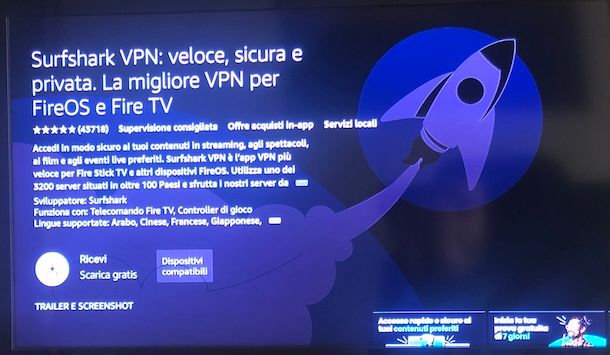
Tra le caratteristiche che ho maggiormente apprezzato di Surfshark c’è sicuramente la compatibilità trasversale del servizio con tantissimi dispositivi, anche quelli diversi dai “soliti” computer, smartphone e tablet.
Come accennato in precedenza, esiste infatti un’app ufficiale di Surfshark per Fire TV Stick e Apple TV, che permette di proteggere la connessione, superare i blocchi regionali e accedere ai cataloghi esteri dei servizi di streaming dalla celebre chiavetta di Amazon e dal box multimediale di Apple.
Ancora più interessante è il DNS intelligente di Surfshark: usufruendo dei server DNS di Surfshark, è infatti possibile navigare in maniera sicura e superare i blocchi regionali anche su dispositivi che normalmente non supportano l’uso di VPN, come ad esempio Smart TV e console per videogiochi.
In tal caso, dovrai per prima cosa collegarti al sito ufficiale di Surfshark e accedere al tuo account. Seleziona, poi, le opzioni VPN e Configurazione manuale nella barra laterale a sinistra e clicca sulla voce TV e console. Premi, poi, sul pulsante Attiva lo Smart DNS in modo da attivare questa funzione e visualizzare i DNS che dovrai impostare sui tuoi dispositivi.
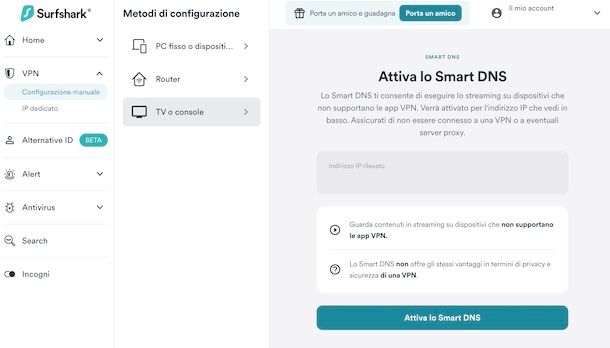
Ti segnalo che in questa stessa schermata, trovi alcune guide dedicate all’attivazione dei DNS di Surfshark su Smart TV LG e Samsung. In ogni caso, potrebbe esserti utile la mia guida su come cambiare i DNS.
Sempre procedendo dalla sezione VPN > Configurazione manuale, puoi selezionare l’opzione Router e ottenere tutte le informazioni per configurare Surfshark su un router compatibile. In questo modo, non dovrai effettuare altre operazioni per attivare la VPN sui tuoi dispositivi in quanto saranno automaticamente protetti quando connessi al Wi-Fi di casa.
Per maggiori informazioni
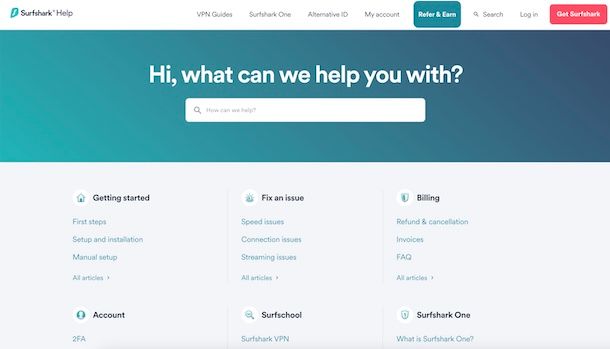
Se prima di attivare Surfshark vuoi qualche informazione in più sul servizio, puoi collegarti al suo sito ufficiale sul quale sono disponibili, anche in lingua italiana, diverse risorse utili che potrebbero esserti di aiuto.
In particolare, puoi dare un’occhiata alla sezione Blog, nella quale sono disponibili articoli e guide approfondite, e alla sezione Surfshark Help (in lingua inglese), dove puoi trovare le FAQ con le risposte alle domande più frequenti, una serie di articoli informativi suddivisi per dispositivo/piattaforma su cui è possibile usare Surfshark e una barra di ricerca, per cercare direttamente uno specifico tema.

Autore
Salvatore Aranzulla
Salvatore Aranzulla è il blogger e divulgatore informatico più letto in Italia. Noto per aver scoperto delle vulnerabilità nei siti di Google e Microsoft. Collabora con riviste di informatica e cura la rubrica tecnologica del quotidiano Il Messaggero. È il fondatore di Aranzulla.it, uno dei trenta siti più visitati d'Italia, nel quale risponde con semplicità a migliaia di dubbi di tipo informatico. Ha pubblicato per Mondadori e Mondadori Informatica.